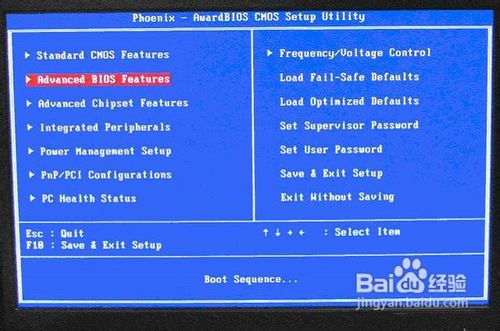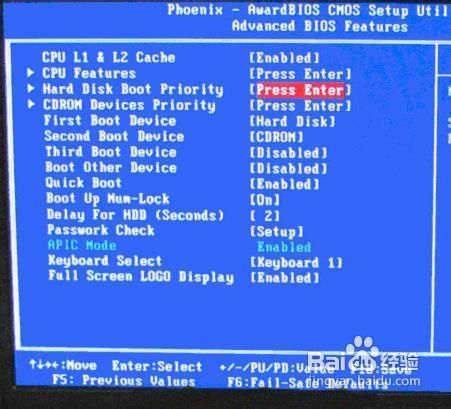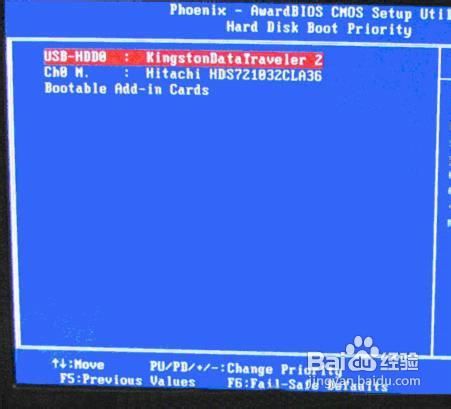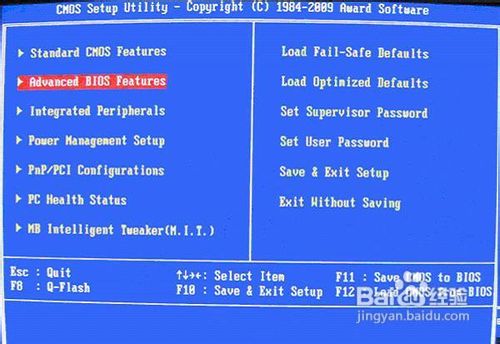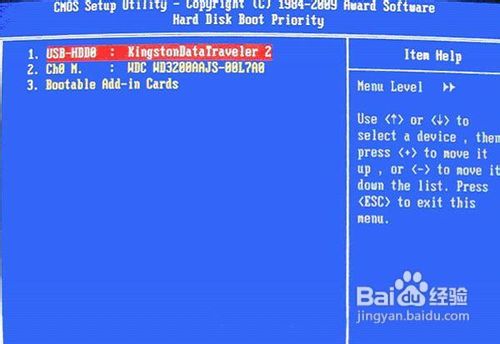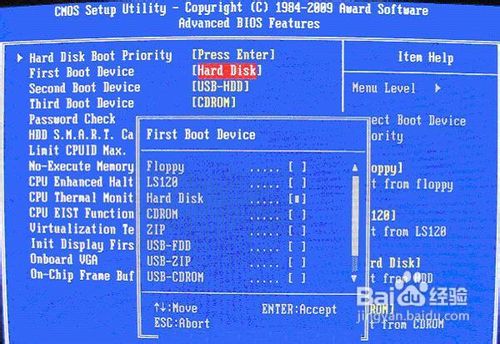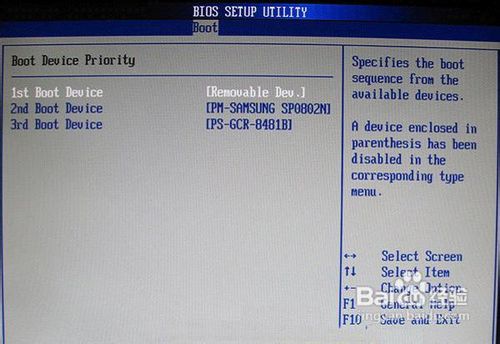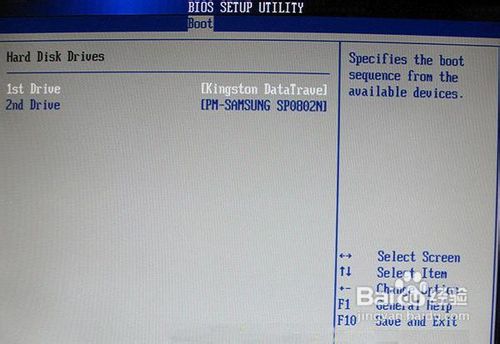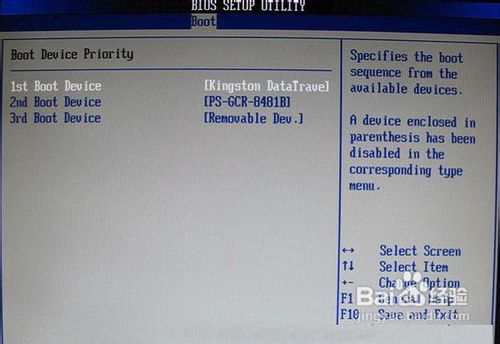如何设置U盘启动
1、下面开始通过图文并茂的形式倦虺赳式介绍几款BIOS设置U盘启动的方法:1:Phoenix–AwardBIOS(2010年之后的电脑):图1:开机按Del键进入该BIOS设置界面,选择高级BIOS设置:帆歌达缒AdvancedBIOSFeatures
3、图2:高级BIOS设置(AdvancedBIOSFeatures)界面,首先选择硬盘启动优先级:HardDiskBootPriority
5、图3:硬盘启动优先级(HardDiskBootPriority)选择:使用小键盘上的加减号“+、-”来选择与移动设备,将U盘选择在最上面。然后,按ESC键退出,回到图2的设置界面。
7、图4:再选择第一启动设备(FirstBootDevice):该版本的BIOS这里没有U盘的“USB-HDD”、“USB-ZIP”之类的选项,经尝试选择移动设备“Remo即枢潋雳vable”不能启动,但选择“HardDisk”可以启动电脑
9、旧的AwardBIOS(2009年电脑主板):图1:开机按Del键进入该BIOS设置界面,选择高级BIOS设置:AdvancedBIOSFeatures
11、图2:高级BIOS设置(AdvancedBIOSFeatures)界面,首先选择硬盘启动优先级:HardDiskBootPriority。
13、图3:硬盘启动优先级(HardDiskBootPriority)选择:使用小键盘上的加减号“+、-”来选择与移动设备,将U盘选择在最上面。然后,按ESC键退出,回到图2的设置界面。
15、图4:在第一启动设备(FirstBootDevice)这里,有U盘的USB-ZIP、USB-HDD之类的选项,我们既可以选择“HardDisk”,也可以选择“USB-HDD”之类的选项,来启动电脑。
17、2002年电脑主板的一款BIOS:图1选择Boot菜单界面设置U盘启动
19、图2:启动优先级设备选择(BootDevicePriority)在第一启动设备(1stBootDevice)里选择U盘如果在图1的硬盘驱动儡泌掩羞器“HardDiskDrives”里面还没选择U盘为第一启动设备,那么这里就不存在和显示U盘,如下图2所示,但可以选择移动设备“RemovableDev.”作为第一启动设备;如果先在“HardDiskDrives”里面选择U盘为第一启动设备,如图3所示,那么这里就会显示有U盘,那就选择U盘为第一启动设备,如图4所示。
21、下图3硬盘驱动器“HardDiskDrives”选择:选择U盘为第一启动设备“1stDrive”.
23、图4:当我们首先在图3的硬盘驱动器“HardDiskDrives”中选择U盘为第一启动设备“1衡痕贤伎stDrive”以后,启动优先级设备选择(蚱澄堆别BootDevicePriority)里面才会显示U盘,然后我们优先选择U盘作为第一启动设备(1stBootDevice)教程到此结束,希望对大家能有帮助,大家尽快的设置好U盘启动,通过一键U盘装系统,尽快把系统装好!